Cómo instalar y configurar Nessus Vulnerability Scanner en CentOS 8
Nessus es una herramienta de escaneo de seguridad muy popular que escanea sistemas y genera alertas si encuentra vulnerabilidades de seguridad. Nessus no previene ataques maliciosos, solo busca debilidades en su sistema que un atacante pueda aprovechar. Lo hace escaneando cada puerto de un sistema para determinar qué puertos están abiertos y qué servicios están escuchando en estos puertos y luego prueba esos servicios para detectar cualquier vulnerabilidad.
En la publicación de hoy, instalaremos Nessus Escáner de vulnerabilidades en CentOS 8 sistema. Instalaremos Nessus Essential esa es una aplicación gratuita y le permite escanear hasta 16 direcciones IP a la vez.
Nota :Deberá ejecutar los comandos como sudo o como usuario root para instalar Nessus. Escáner de vulnerabilidades.
Instalación de Nessus Vulnerability Scanner en CentOS
Nessus Vulnerability Scanner no está disponible en los repositorios de paquetes de CentOS. Lo instalaremos descargando su .rpm paquete de la página de descargas de Nessus.
Paso 1:Descarga de Nessus
Para descargar Nessus, diríjase a la página de descargas de Nessus. Luego descargue Nessus .rpm paquete para el sistema CentOS 8. Una vez que haga clic en el enlace, aparecerá una ventana de Acuerdo de licencia. Acepte los términos haciendo clic en Acepto botón.
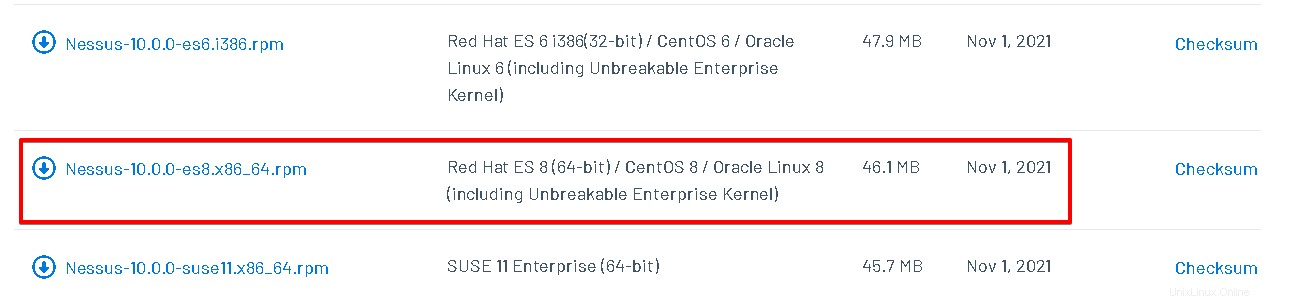
El archivo descargado Nessus-10.0.0-es8.x86_64.rpm(Nessus-
Paso 2:Instalación de Nessus Vulnerability Scanner
Ahora, para instalar Nessus en su sistema CentOS, diríjase al directorio de Descargas donde se encuentra el .rpm descargado. el archivo ha sido guardado.
$ cd Downloads/
Luego instálelo de la siguiente manera:
$ sudo rpm -ivh Nessus-10.0.0-es8.x86_64.rpm
Ingrese la contraseña de sudo. Después de eso, comenzará a descargar el archivo de instalación.
La siguiente captura de pantalla indica una instalación exitosa.
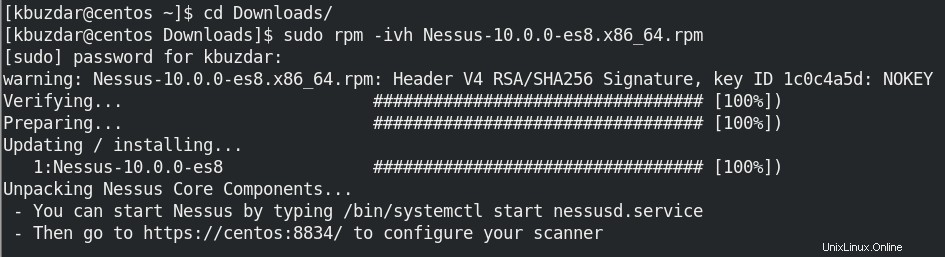
Paso 3:Iniciar y habilitar Nessus
Para iniciar el servicio Nessus, use el siguiente comando:
$ sudo systemctl start nessusd.service
Para habilitar el servicio Nessus al iniciar el sistema, use el siguiente comando:
$ sudo systemctl enable nessusd.service
Para ver el estado del servicio Nessus, utilice el siguiente comando:
$ sudo systemctl status nessusd.service

Paso 4:Abra el puerto Nessus en el cortafuegos
La interfaz de usuario de Nessus se ejecuta en el puerto 8834 . Si tiene un firewall ejecutándose en su sistema, deberá abrir este puerto en su firewall.
Use el siguiente comando para abrir el puerto 8834 en su firewall:
$ sudo firewall-cmd --zone=public --add-port=8834/tcp --permanent
Ahora el siguiente comando para recargar el servicio de firewall:
$ sudo firewall-cmd --reload
Puede verificar si la regla se ha agregado usando este comando:
$ sudo firewall-cmd --zone=public -list-ports
Debería mostrar el puerto 8843 en la salida.

Paso 5:Configuración de Nessus
Ahora abra su navegador web y diríjase a la siguiente dirección:
https://dirección-ip:8834
Donde dirección IP es la dirección IP de su servidor donde está instalado Nessus.
Cuando se abra la página, verá la siguiente vista con una advertencia sobre una conexión no segura. Haga clic en Avanzado y luego haga clic en Aceptar el riesgo y continuar.
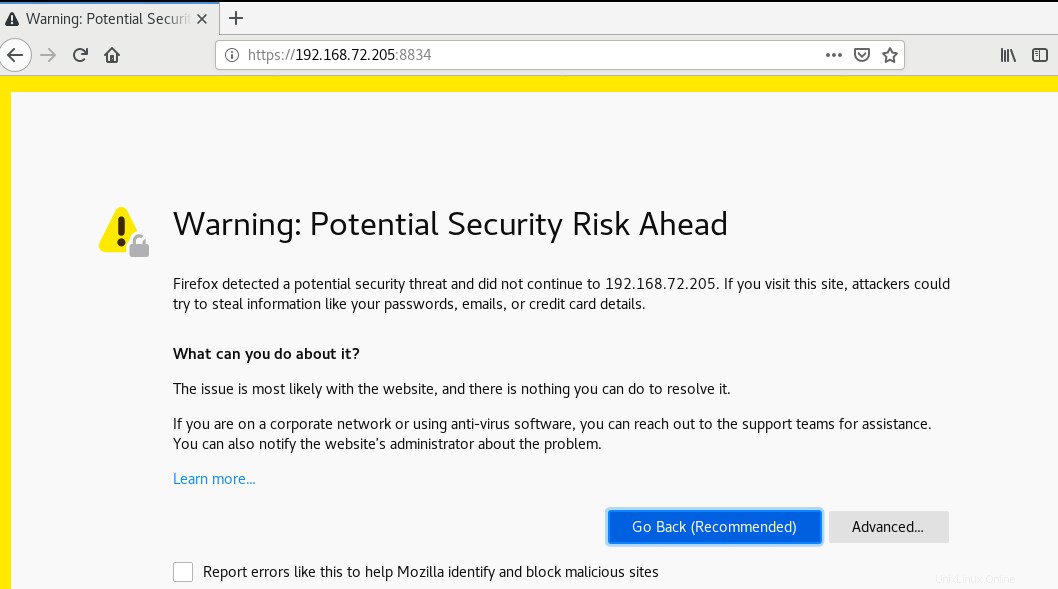
Luego aparecerá la siguiente página de Bienvenida. Seleccione Nessus Essentials y haz clic en Continuar .
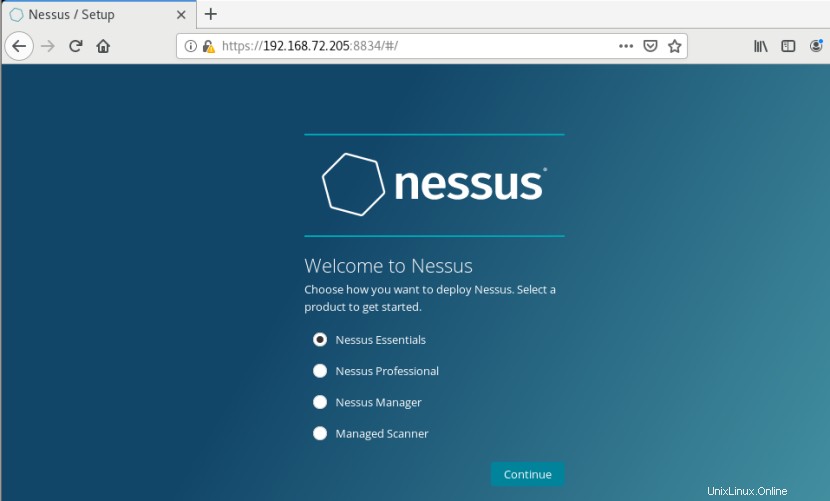
Ahora deberá registrarse para obtener el código de activación de Nessus. Ingrese la información requerida y haga clic en Correo electrónico . Luego se le enviará un correo electrónico con un código de activación.
Si ya tiene un código de activación de Nessus, haga clic en Omitir.
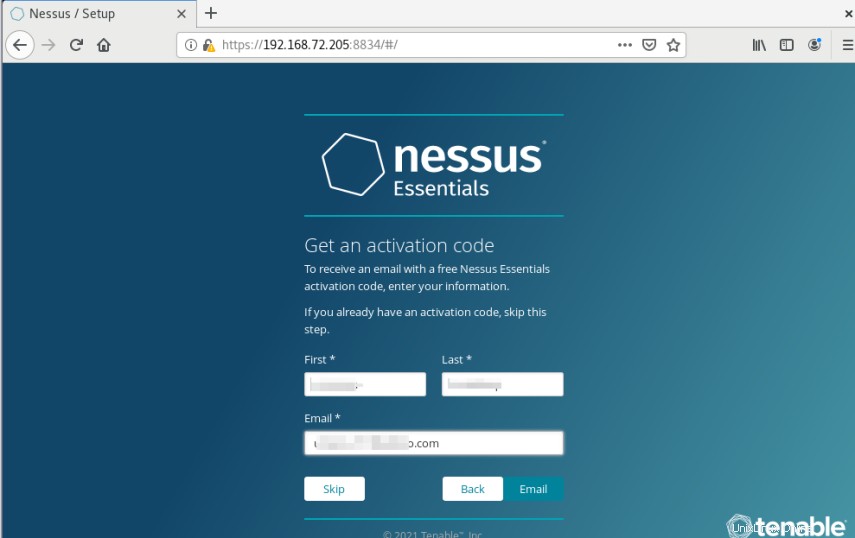
Luego, en la siguiente ventana, ingrese el código de activación que recibió en el correo electrónico y haga clic en Continuar .
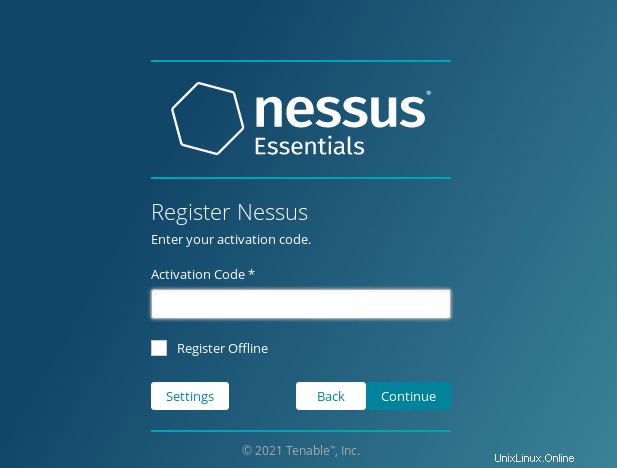
A continuación, cree una cuenta de usuario administrador para Nessus. Una vez hecho esto, haga clic en Enviar .
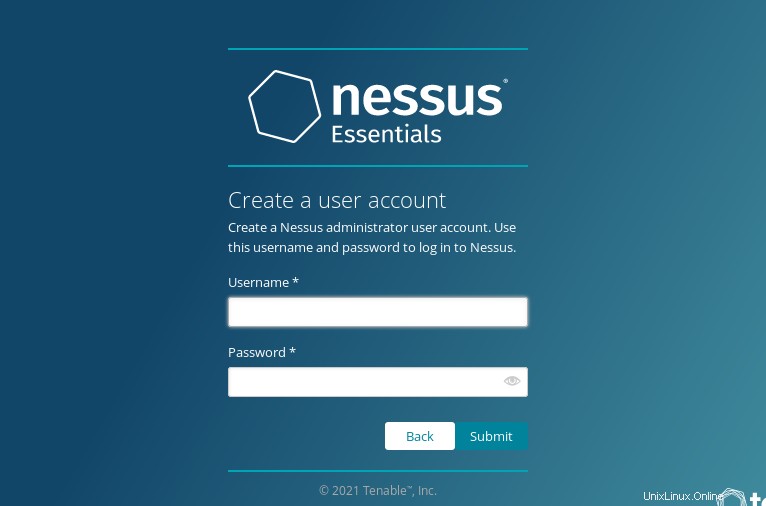
Este proceso llevará algún tiempo.
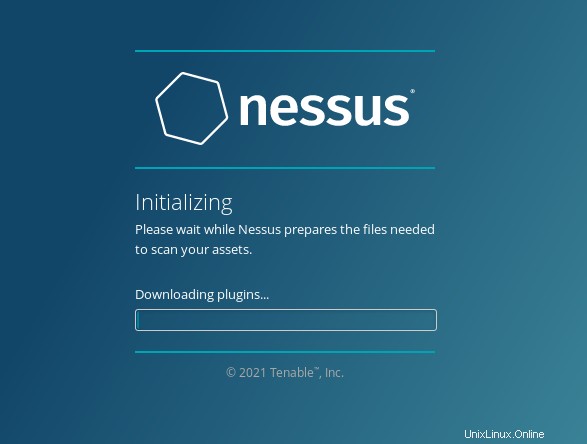
Una vez finalizada la instalación, aparecerá la página de inicio de sesión de Nessus. Inicie sesión con las credenciales de administrador que creó anteriormente. Después de iniciar sesión, verá la siguiente página predeterminada de Nessus.
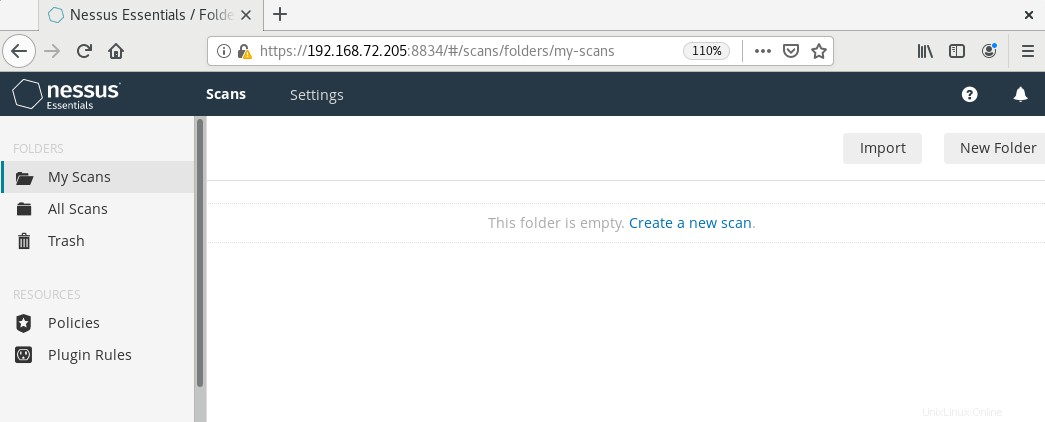
Ahora puede comenzar a usar el escáner de vulnerabilidades Nessus y ejecutar escaneos en sus sistemas.
Desinstalar Nessus
Si por alguna razón necesita desinstalar Nessus, puede hacerlo de la siguiente manera:
Primero, detenga el servicio Nessus:
$ sudo systemctl stop nessusd.service
Luego busque el nombre del paquete de Nessus que está instalado en su sistema:
$ rpm -qa | grep Nessus
El comando generará el nombre del paquete de Nessus.
Luego, para eliminar Nessus, use rpm -e comando seguido del nombre del paquete de Nessus:
$ sudo rpm -e <Nessus-package-name>
En nuestro ejemplo, sería:
$ sudo rpm -e Nessus-10.0.0-es8.x86_64
Esto desinstalará Nessus de su sistema CentOS.
En esta publicación, instalamos y configuramos el escáner de vulnerabilidades Nessus en el sistema CentOS. Ahora puede comenzar a ejecutar escaneos en sus sistemas para encontrar cualquier vulnerabilidad que pueda ser aprovechada por los atacantes. El procedimiento para desinstalar Nessus también se describe aquí en caso de que necesite eliminarlo. Para obtener más información sobre Nessus, visite su documentación oficial.